Leden beheren in Microsoft Teams
Microsoft Teams beschikt over een gebruiksvriendelijk dashboard dat eenvoudig te navigeren is.
Zodra een team is gemaakt, kunnen docenten het volgende doen:
- Leden toevoegen
- De rol van een lid wijzigen
- Leden uit een team verwijderen
Een lid toevoegen
Een lid toevoegen:
- Selecteer de drie puntjes bij de naam van het team.
- Selecteer Lid toevoegen.
- Voer de naam van de persoon in.
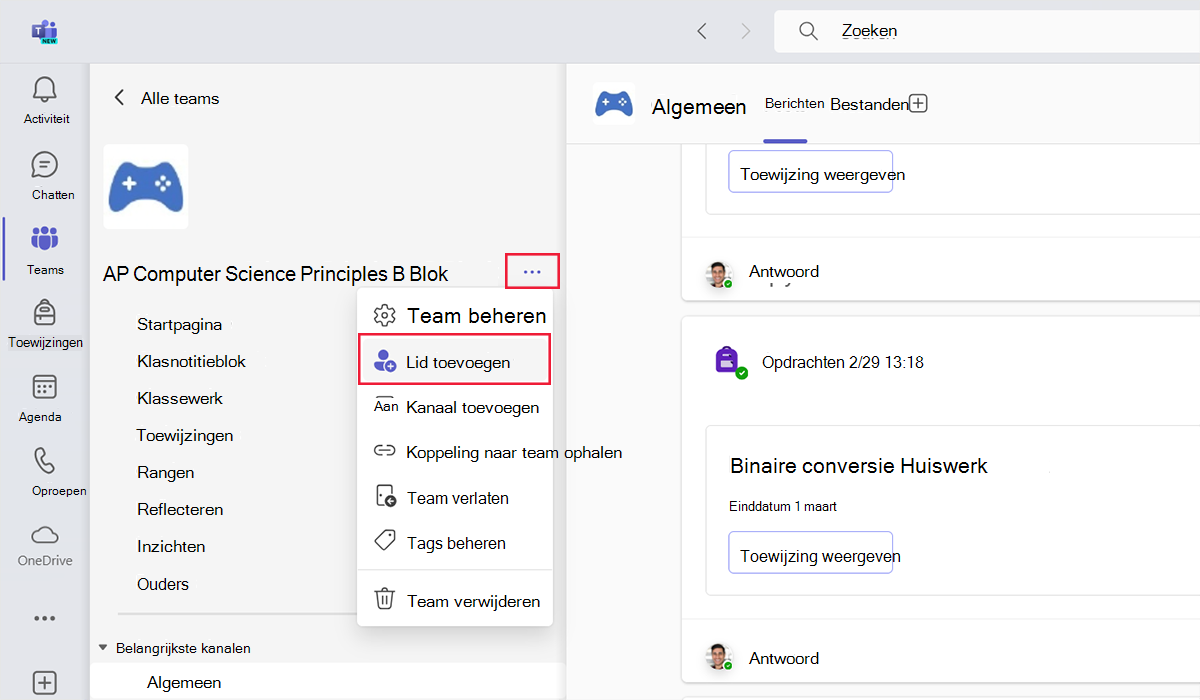
In de sectie Team beheren kunnen eigenaren ook nieuwe leden toevoegen door de knop + Lid toevoegen te selecteren.
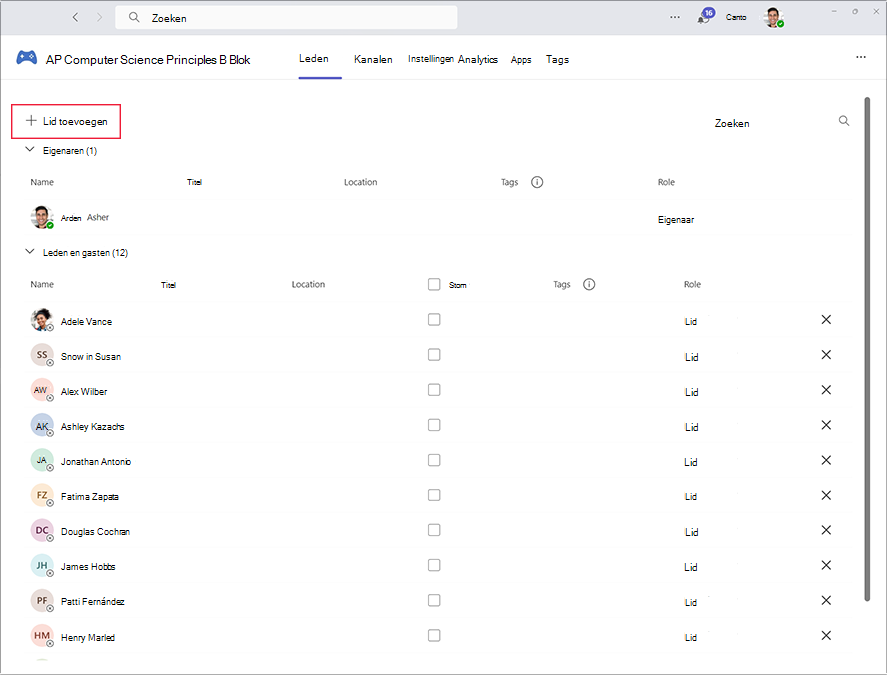
De rol van een lid wijzigen
De rol van een lid wijzigen:
- Selecteer de drie puntjes bij de naam van het team.
- Selecteer Team beheren.
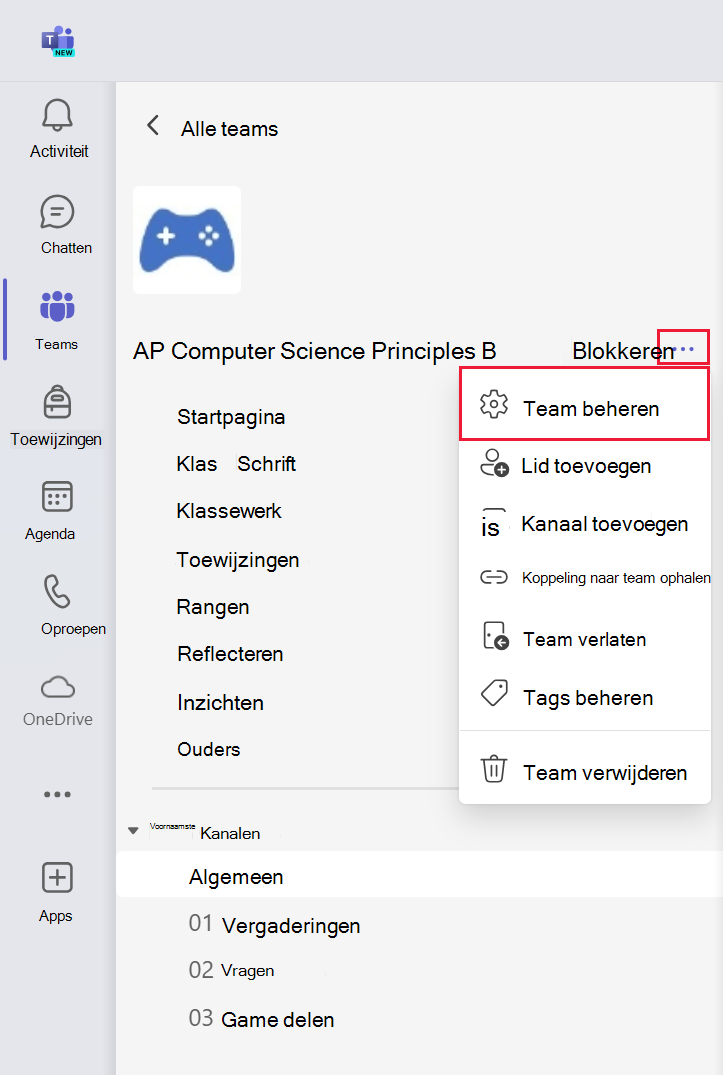
Teameigenaren beheren
Het gebied Team beheren bevat een sectie Eigenaren en een sectie Leden en gasten waarin de rol van iedereen in het team wordt weergegeven.
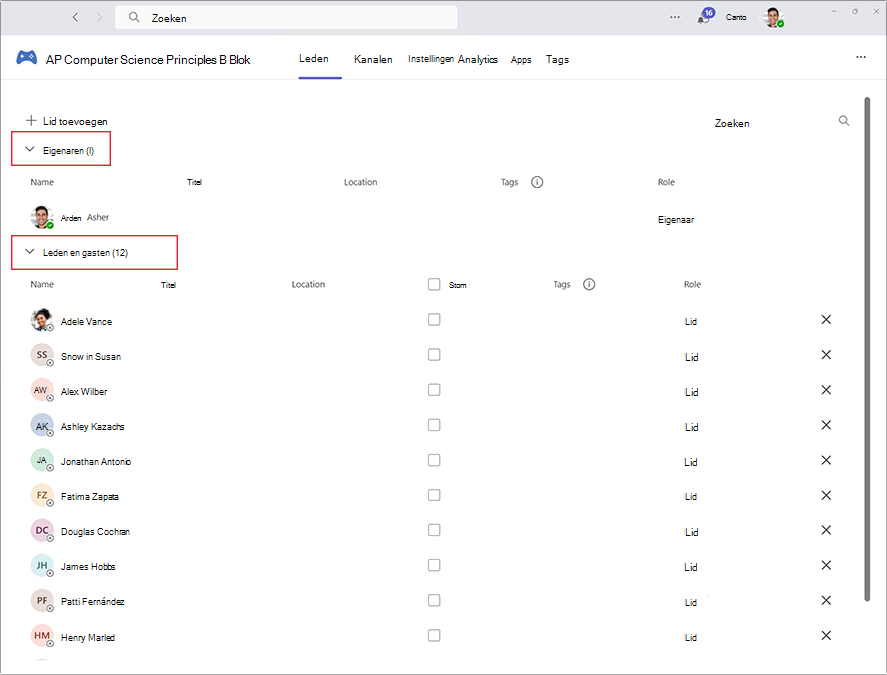
Een lid eigenaar van een team maken
Een lid eigenaar van een team maken:
- Ga naar de sectie Leden en gasten.
- Zoek de naam van de persoon.
- Selecteer de pijl-omlaag naast Lid.
- Selecteer Eigenaar.
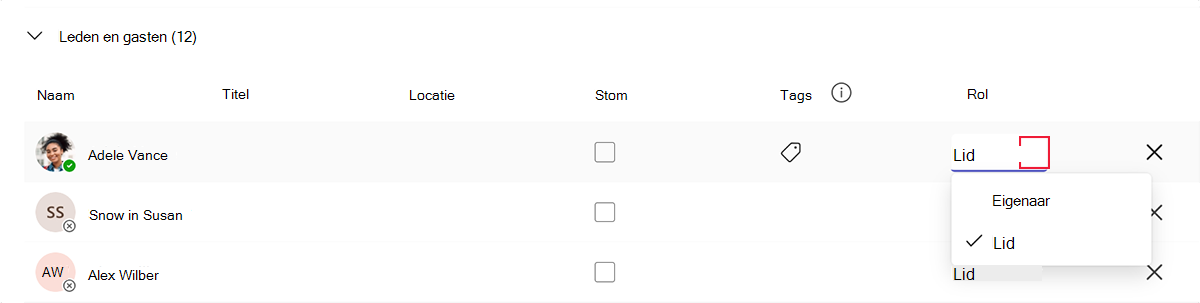
Een eigenaar wijzigen in een lid
Een eigenaar wijzigen in een lid:
- Zoek de naam van de persoon in de sectie Eigenaren.
- Selecteer de pijl-omlaag per eigenaar.
- Selecteer Lid.
Een lid verwijderen
Als u een lid wilt verwijderen, selecteert u de X bij hun naam.
Tip
Als u een eigenaar uit een team wilt verwijderen, wijzigt u eerst de status van de eigenaar in lid.
Leden dempen
In de sectie Leden van een klasteam kunnen docenten een individuele, meerdere of alle leerlingen dempen om hun publicatiebevoegdheden in te trekken.
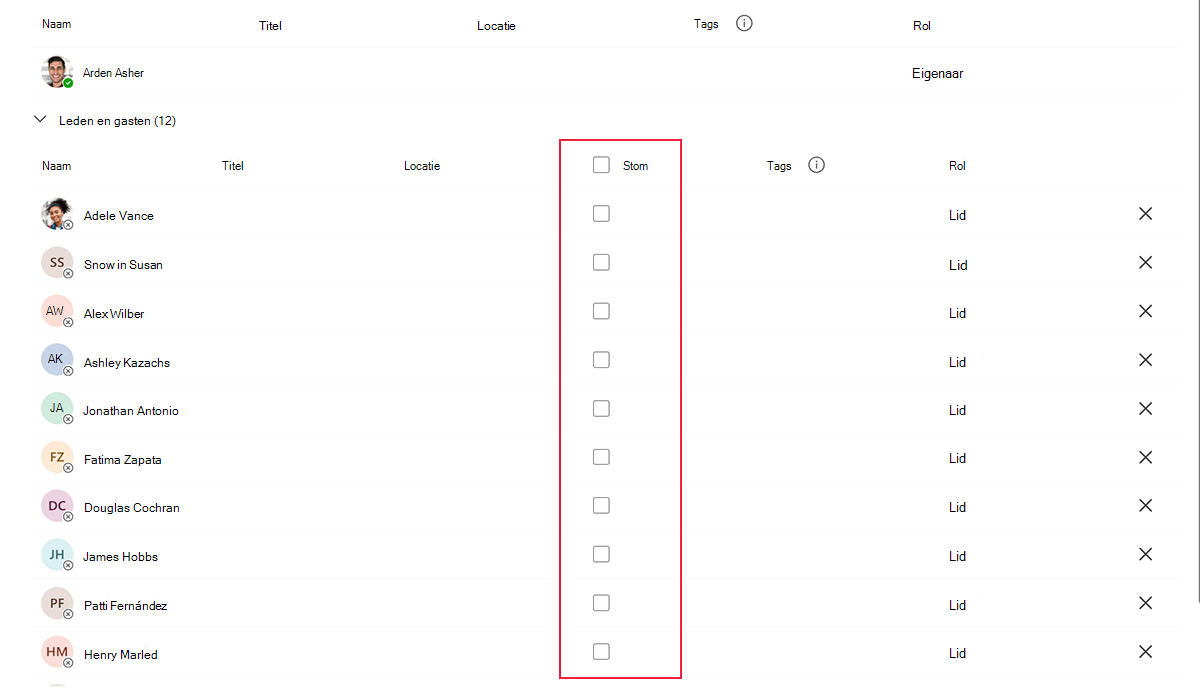
Gesprekken in klasteams bieden een praktische mogelijkheid om klassikale gesprekken te maken, basisregels vast te stellen en digitaal burgerschap te bevorderen. Docenten moeten waakzaam zijn om ervoor te zorgen dat de gesprekken van leerlingen respectvol en productief zijn en gericht zijn op klasdoelen.
Docenten kunnen leerlingen/studenten dempen wanneer ze niet beschikbaar zijn om gesprekken te beheren of wanneer een cursist hulp nodig heeft bij het goed communiceren in het team. Docenten kunnen het dempen van leerlingen opheffen wanneer ze klaar zijn om opnieuw gespreksbevoegdheden toe te kennen.
Uitnodigingen door leden
Normaal gesproken kunnen alleen eigenaren nieuwe leden toevoegen aan het team. Soms kan een ander lid een koppeling naar het team delen met iemand die volgens hem lid moet zijn. Als die persoon geen lid is, kan deze persoon toegang tot het team aanvragen wanneer hij of zij de gedeelde koppeling selecteert.
Leden kunnen ook namens een andere persoon toegang aanvragen.
- Selecteer de drie puntjes bij de naam van het team.
- Selecteer Lid toevoegen.
- Voer de naam van de persoon in.
Eigenaren kunnen een aanvraag om lid te worden van het team accepteren of weigeren op het tabblad Aanvragen in behandeling van het gebied Team beheren .
